Pièces jointes PDF
Dans un fichier PDF, il est possible de joindre d’autres fichiers. Le fichier joint sera disponible dans le PDF. Pour consulter la pièce jointe PDF , ouvrez le fichier PDF dans le PDF Reader et cliquez sur l’icône trombone. Ceci ouvre le volet Pièce jointe, dans lequel les fichiers joints - s’il y en a - sont affichés.
Lorsque vous concevez un SPS, vous pouvez préciser : (i) l’emplacement des fichiers PDF à joindre, et (ii) les noms des fichiers joints. Lorsque le PDF est généré, cette information en pièce jointe est traitée et les pièces jointes sont créées. Les pièces jointes PDF sont créées lorsque la sortie PDF est générée par le biais de : (i) la commande de menu Fichier Enregistrer PDF généré, ou (ii) la commande générer de StyleVision Server. Dans les deux cas, assurez-vous que les fichiers à joindre sont situés à/aux emplacement/s spécifiés dans le design SPS.
Spécifier les fichiers joints
Pour sélectionner et joindre les fichiers, suivez les étapes suivantes :
1.Dans la Section initiale du Document, cliquez sur Éditer Propriétés (voir la capture d’écran ci-dessous).
2.Dans l’onglet des Propriétés, ouvrez la section Joindre Fichier PDF.
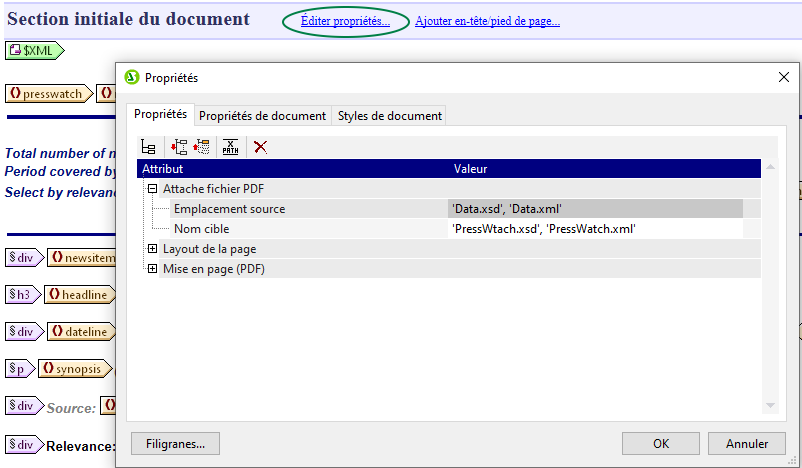
3.Pour la propriété Emplacement Source, saisissez l’emplacement du fichier que vous souhaitez joindre. Les chemins relatifs sont évalués de manière relative au SPS. Si vous souhaitez joindre plus d’un fichier, alors vous devez saisir ces fichiers dans l’expression XPath, comme éléments de string d’une séquence. Par exemple : 'Data.xsd', 'Data.xml'.
4.Pour la propriété Nom cible, saisissez les noms des fichiers comme vous voulez qu’ils apparaissent dans le volet Pièce jointe du PDF. Si vous voulez spécifier plus d’un nom dans ce champ, utilisez l’expression XPath. S’il n’existe plus d’entrée dans ce champ, alors les noms des fichiers source sont utilisés comme noms cible. Chaque nom cible correspondra au fichier source dans la même position d’indice. S’il existe plus de fichiers source que cible, alors les noms d’origine sont gardés là où le nom cible existe. S’il existe plus de noms cible, alors les noms cible supplémentaires sont ignorés.
5.Cliquez sur OK une fois terminé.
Les fichiers sont joints dans l’ordre dans lequel ils ont été spécifiés. Le Viewer Pièce jointe PDF pourrait les trier d’une manière différente.